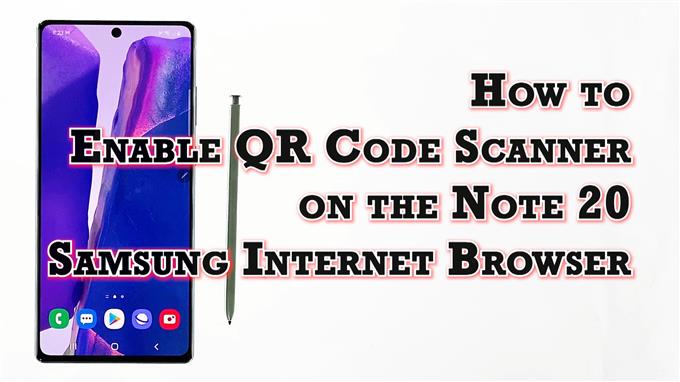Catatan ini akan menunjukkan cara mengaktifkan pengimbas kod QR pada penyemak imbas Internet Galaxy Note 20 Samsung.
Teruskan membaca jika anda memerlukan bantuan untuk mengaktifkan pengimbas kod QR bawaan pada Catatan baru anda dan siapkan peranti anda untuk mengimbas kod QR dari laman web dan URL yang berbeza dengan penyemak imbas Internet Samsung yang bersepadu.
Pengimbas Kod QR di Internet Samsung
Kod Respons Pantas atau kod QR adalah sejenis kod bar yang terdiri daripada matriks titik. Untuk membaca kod unik ini, diperlukan pengimbas kod QR. Pengimbas QR biasanya disertakan dalam telefon pintar moden terutamanya dalam aplikasi kamera bawaan. Dalam peranti pintar baru-baru ini seperti Galaxy Note 20, pengimbas kod QR juga disertakan dalam penyemak imbas Internet Samsung terbina dalam.
Sekiranya anda tertanya-tanya bagaimana mengaktifkan ciri ini pada Catatan baru anda, saya telah memberikan panduan langkah demi langkah untuk rujukan anda.
Inilah cara mengaktifkan ciri pengimbas kod QR bersepadu aplikasi penyemak imbas Internet Samsung.
Langkah Mudah untuk mengaktifkan QR Code Scanner pada Aplikasi Penyemak Imbas Internet Samsung Note 20
Langkah-langkah berikut menggambarkan proses standard mengaktifkan pengimbas kod QR bawaan pada penyemak imbas Internet Samsung Note 20 yang terintegrasi. Langkah yang sama juga dapat diterapkan ketika mengaktifkan pemindai QR pada perangkat Galaxy lain yang berjalan pada versi Android yang sama dengan yang baru dari Note. Skrin dan item menu sebenarnya mungkin berbeza-beza bergantung pada model peranti dan penyedia perkhidmatan.
1. Untuk memulakan, ketik Penyemak imbas Internet Samsung ikon di bahagian bawah skrin Utama. Melakukannya akan memuatkan aplikasi penyemak imbas.

Sekiranya anda tidak melihat ikon ini di skrin Utama anda, maka anda perlu mengaksesnya dari paparan Aplikasi atau skrin Aplikasi. Cuma tatal ke atas dari bahagian bawah skrin Utama untuk melancarkan paparan Aplikasi kemudian cari ikon aplikasi penyemak imbas Samsung.
2. Semasa berada di layar utama aplikasi penyemak imbas Samsung, ketuk ikon menu diwakili oleh tiga garis mendatar pendek terletak di sudut paling kanan bawah.

Menu pop timbul dengan kawalan penyemakan imbas utama akan muncul.
3. Cari dan kemudian ketik Tetapan ikon untuk meneruskan.

Tetingkap lain dibuka, menyoroti tetapan internet asas dan lanjutan yang boleh anda gunakan dan urus.
4. Tatal ke bawah ke Mahir bahagian dan kemudian ketik Ciri-ciri berguna.

Menu lain dibuka dengan senarai semua ciri dan tetapan berguna untuk anda urus atau sesuaikan.
5. Cari pengimbas kod QR dalam senarai dan kemudian alihkan suis di sebelahnya untuk menghidupkan ciri HIDUP.

Apabila diaktifkan, anda boleh mula menggunakan pengimbas bawaan untuk mengimbas kod QR untuk laman web atau halaman.
Mula Mengimbas Kod Bar Laman Web
Untuk mengetahui apakah ia berfungsi, cari kod QR dari laman web dan URL yang sah dan kemudian cuba mengimbasnya dengan telefon anda.
Untuk mengimbas kod QR, cukup ketuk ikon kod QR yang muncul semasa anda mengetuk bar alamat.
Mengalami Masalah Mengimbas Kod?
Sekiranya anda menghadapi masalah menggunakan pengimbas kod QR di Samsung Internet seperti tidak dapat berfungsi seperti yang dimaksudkan, sahkan dan pastikan pembaca kod QR diaktifkan dalam tetapan Sambungan penyemak imbas yang biasanya terdapat di bawah kod Imbas QR menu.
Sekiranya anda cuba mengimbas kod QR yang mewakili URL, URL tersebut akan terbuka terus di penyemak imbas semasa mengimbas.
Selain dari URL, pengimbas kod QR di Samsung Internet juga dapat digunakan untuk mengimbas kod bar dengan mencari nombor yang diimbas secara automatik di mesin pencari lalai.
Semoga ini dapat membantu!
Lebih Banyak Tutorial Video
Untuk melihat tutorial dan klip penyelesaian masalah yang lebih komprehensif pada telefon bimbit dan tablet yang berlainan, sila kunjungi saluran AndroidHow di YouTube bila-bila masa.
Anda mungkin juga mahu membaca:
- 5 Pengimbas Kod QR Terbaik Untuk Huawei Mate 20 Pro
- Cara Mengimbas Kod QR Pada Galaxy S9
- 5 Aplikasi Pengimbas Kod QR Terbaik Untuk Pixel 3
- 5 Pengimbas Kod QR Terbaik Untuk Huawei P30